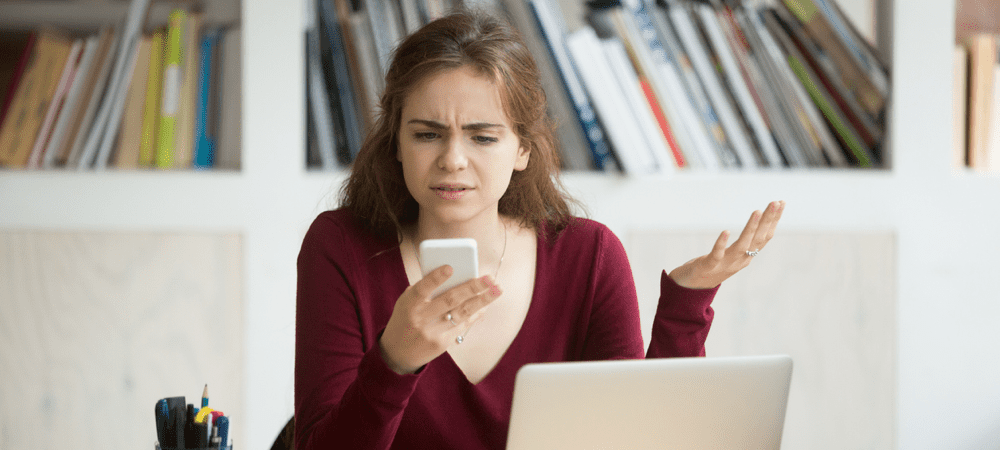10 Möglichkeiten zur Verbesserung der Leistung auf einem Windows-PC
Sicherheit Microsoft Performance Windows Vista Windows Xp Reiniger / / March 16, 2020
Zuletzt aktualisiert am

Eine häufige Frage, die ich per E-Mail erhalte (Ich bekomme VIELE E-Mails. Bitte haben Sie etwas Geduld. Ich beantworte jede E-Mail, die ich erhalte) lautet "Wie kann ich meinen Computer beschleunigen?" Ich bekomme auch regelmäßig die Frage von meinen jüngeren Neffen und Nichten „MrGROOVE, MrGROOVE! Mach meine Videospiele schneller!! “ Ok, ich habe den "MrGroove" -Teil erfunden, aber unabhängig davon, was Sie auf einem Computer tun, ist es immer schöner, ihn etwas schneller erledigen zu lassen.
Mein guter Freund grooveDexter hat kürzlich einen neuen How-To-Artikel beigesteuert: Erhöhen Sie die Stabilität und Geschwindigkeit der Windows Explorer-Shell für XP-Benutzer. Daher habe ich mich entschlossen, meinen freien Abend zu nutzen, um eine gute Liste für Leser aufzuschreiben, damit diese die allgemeine PC-Leistung für Vista und XP schnell verbessern können.
Ich nenne es die "MrGroove Quick 10-Leistungstipps". Hmm.. nicht so aufregend. Egal, los geht's!
1) Deaktivieren Sie die Dateiindizierung
Die Dateiindizierung ist ein Dienst, der die Geschwindigkeit der Windows-Suche verbessert. Wenn Sie es verwenden, ist es großartig! Wenn Sie dies nicht tun, ist dies eine Verschwendung von Ressourcen.
So deaktivieren Sie die Dateiindizierung:
- Doppelklick das Mein Computer Symbol
- Rechtsklick Ihre fährt und KlickenEigenschaften
- Deaktivieren Sie Ermöglichen Sie dem Indexdienst, diese Festplatte für eine schnelle Dateisuche zu indizieren
- Klicken in Ordnung und wenden Sie es auf alle Unterordner und Dateien an, wenn Sie die Option dazu haben
- Wiederholen Sie dies für jedes Laufwerk
2) Scannen und bereinigen Sie Ihre Computerregistrierung
Die Windows-Registrierung kann unordentlich werden, wenn Sie neue Programme installieren und Ihre Anwendungen aktualisieren, insbesondere wenn Sie unerwünschte Programme deinstallieren. Eine hervorragende Möglichkeit, die Geschwindigkeit Ihres PCs zu verbessern, besteht darin, von Zeit zu Zeit Wartungsarbeiten an Ihrer Computerregistrierung mit einem Registry Cleaner durchzuführen. Ich würde CCleaner empfehlen. Sie können meine Bewertung des Produkts hier sehen: Sicheres Löschen / Löschen von Dateien und Cache-Verlauf mit CCleaner
3) Leistungsindikatoren deaktivieren
Windows XP verfügt über ein Leistungsdienstprogramm, das alle auf Ihrem Computer geladenen DLLs überwacht. Diese Leistungsindikatoren können nützlich sein, aber ein Heimanwender benötigt sie nicht. Diese Dienstprogramme sind eher für Unternehmensnetzwerkumgebungen gedacht, sodass die Verwendung Ihres Heim-PC-Speichers nur verschwendet wird. Sie können diese ziemlich schnell deaktivieren. Gerade Herunterladen und installieren das Erweiterbare Liste der Leistungsindikatoren. Dann Prüfen jeder Rahmen in dem Erweiterbare Leistungsindikatoren Fenster und Deaktivieren Sie das Leistungsindikatoren aktiviert Kontrollkästchen unten.
4) Verwenden Sie kein Desktop-Bild
Es könnte wirklich cool sein, Ihre Lieblingslandschaft, Ihr Lieblingsauto oder Ihr Supermodel auf Ihrem Desktop zu haben. Aber wussten Sie, dass dies Systemressourcen verbraucht und somit Ihre PC-Leistung verlangsamt? Wenn Sie das Bild entfernen und nur einen einfarbigen Hintergrund verwenden, kann dies die Geschwindigkeit Ihres Computers erhöhen.
Alles was du tun musst, ist Rechtsklick jeder leere Bereich auf Ihrem Desktop und auswählen Eigenschaften. Dann Gehen zum Registerkarte "Desktop" und unter HintergrundKlickenKeiner, und dann klicken in Ordnung beenden.
5) Defragmentieren Sie Ihre Festplatten regelmäßig
Die regelmäßige Defragmentierung Ihrer Systemfestplatten ist wahrscheinlich eine der einfachsten Möglichkeiten, die Systemleistung zu verbessern. Viele Leute scheinen zu glauben, dass Ihr Computer schnell schreit, wenn Sie Ihren Computer mit BEEFY-Prozessoren und Gigabyte Speicher füllen. Was sie nicht erkennen, ist, dass eine langsam arbeitende Festplatte (Poor Disk IO) eine SEHR wichtige Rolle für die Leistung eines Computers spielt. Eine unordentliche Festplatte (defragmentiert) kann ein System schnell in die Knie zwingen. (Ähm? Ja, schnell woot!)
Beachten Sie Folgendes: Um Ihr Laufwerk effizient zu defragmentieren, sollten Sie versuchen, 15% Ihres Laufwerks frei zu halten, wenn Sie mit der Bereinigung beginnen. Obwohl die 15% -Regel nicht erforderlich ist, ist es umso besser (und schneller), wenn das System beginnt, Dateien zu verschieben, um das Laufwerk zu optimieren. Je mehr Speicherplatz verfügbar ist, desto besser (und schneller).
Obwohl dies ein manueller Vorgang für ältere Betriebssysteme (Windows XP, 98 usw.) ist, können Sie unter Windows Vista und Server 2008 die Defragmentierung planen, um die E / A Ihres Laufwerks zu optimieren. In dieser ausführlichen Anleitung finden Sie eine detaillierte Schritt-für-Schritt-Anleitung für Windows Vista und Windows XP: https://www.groovypost.com/howto/microsoft/vista/improve-windows-performance-by-defragmenting-your-hard-drives/
6) Befreien Sie sich von unnötigen Anzeigeeinstellungen
Windows verfügt über viele integrierte visuelle Effekte, die wirklich nichts bewirken, und Sie werden wahrscheinlich nicht einmal bemerken, dass sie verschwunden sind. Indem Sie einige dieser unnötigen visuellen Optionen entfernen, können Sie Ihren langsamen Computer reparieren oder einfach die Leistung verbessern.
Um alle Effekte zu deaktivieren,
- KlickenStart und RechtsklickMein Computer, KlickenEigenschaften
- DoppelklickSystem um es zu betreten
- Klicken das Erweitert Tab
- Unter Performance Sektion, Klickendie Einstellungen Taste
- KlickenEinstellenzumBeste Leistung und dann Klicken in Ordnung
Schauen Sie sich für Schritt 6 den Schritt-für-Schritt-Artikel an:Verbessern Sie die Windows-Leistung, indem Sie Windows Visual Effects deaktivieren
7) Verwenden Sie den ReadyBoost von Vista
Wenn Sie Windows Vista verwenden, gibt es einen wirklich netten integrierten Dienst namens ReadyBoost, mit dem Sie Ihren Systemspeicher auf Ihrem PC erweitern können. Auf diese Weise kann Vista Readyboost die Gesamtsystemleistung verbessern, einschließlich der Verbesserung der Leistung für Anwendungen, Spiele, Surfen im Internet usw. Um es zu verwenden, schließen Sie einfach ein USB-Flash-Gerät an und aktivieren Sie "Setup für ReadyBoost". Schauen Sie sich dies Schritt für Schritt an groovig Zuschreibung: Erhöhen Sie die Windows Vista-Leistung mit ReadyBoost
8) Vereinfachen Sie das Surfen im Windows Explorer und verbessern Sie die Stabilität
Und natürlich ein Plug für den neuesten Beitrag von groovyDexter - Verbessern Sie das Durchsuchen von Ordnern, sodass ein einziges Explorer-Fenster angezeigt wird Schaltet den Rest Ihres Systems nicht aus, indem Sie jedes Fenster in einem separaten Ordner starten und den Netzwerk-Prefetch deaktivieren (irgendwie).
- KlickenStart Menü und KlickenMein Computer
- Klicken das Werkzeuge Registerkarte aus dem Menü Datei oben im Fenster
- KlickenOrdneroptionen & Klicken das Aussicht Tab
- Prüfen und dun-Check zwei separate Kästchen - Erstens Deaktivieren Sie die Box, die sagt Suchen Sie automatisch nach Netzwerkordnern und Druckern. Dann scrollen Sie nach unten und Prüfen die Box, die sagt Starten Sie Ordnerfenster in einem separaten Prozess.
Eine detaillierte Schritt-für-Schritt-Anleitung finden Sie hier https://www.groovypost.com/howto/microsoft/xp/increase-windows-explorer-shell-stability-and-speed/
9) Suchen Sie nach Spyware und Viren
Spyware und Viren und Viren werden immer häufiger, wenn das Internet weiter wächst. Wenn Ihre Sicherheitsfunktionen nicht zu 100% auf dem neuesten Stand sind, können Sie einen Virus oder eine Spyware erwerben, indem Sie einfach im Internet surfen. Sobald Ihr Computer infiziert ist, wird seine Leistung unter anderem durch Informationsschwachstellen und einen vollständigen Systemausfall erheblich beeinträchtigt. Der beste Weg, um sich zu schützen, besteht darin, sicherzustellen, dass immer die neuesten Windows-Updates installiert sind. Eine andere Möglichkeit, sich selbst zu schützen, besteht darin, ein Anti-Virus-Programm zu erwerben. Ich habe vor einiger Zeit einen Artikel geschrieben. Schauen Sie doch einfach mal rein oder schnappen Sie sich Ihren eigenen AV: Kostenlos und zuverlässig herunterladenAntiviren-Schutz
10) KAUFEN SIE EINEN SCHNELLEREN COMPUTER
Entschuldigung… :), aber das ist für meine engen Freunde, die immer noch denselben Computer verwenden, den sie brandneu mit Windows 95 gekauft haben. Ja ja ja… ich habe dir geholfen und installiert Windows XP und ja, es ist Zeit, einen neuen Computer zu kaufen. Schließlich können Sie diese wahrscheinlich von DELL oder HP für weniger als 500 US-Dollar kaufen! Tun Sie also allen Freunden und Familienmitgliedern Ihrer Computerfreaks einen Gefallen (ja, diejenigen, die Sie jedes Mal anrufen, wenn Ihr Computer stirbt und die sie benötigen, um ihn wieder zum Leben zu erwecken) und KAUFEN SIE EINEN NEUEN PC. :) :)